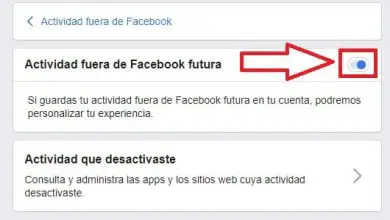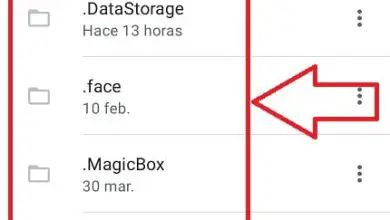Come collegare facilmente il telefono Android alla TV

Collegare un telefono Android alla TV è qualcosa che potrebbe interessarci se lo schermo del cellulare è diventato troppo piccolo per qualche motivo. Abbiamo tanti contenuti che è meglio averli sul grande schermo, anche se dipende dallo smartphone per poterli visualizzare e in tal caso si può pensare di riprodurli su larga scala sullo schermo televisivo di casa.
Gioca sul grande schermo e condividi una partita con gli altri, guarda le foto di famiglia, guarda l’altra persona sul grande schermo in una videochiamata… ci sono molte ragioni per cui vogliamo collegare un telefono alla TV, ma la più importante il fatto è che si tratta (nella maggior parte dei casi) di una procedura abbastanza semplice, anche se avrete sempre bisogno di qualche accessorio aggiuntivo per realizzarla.
Presenteremo alcune alternative wireless abbastanza semplici da usare, ma anche alcune opzioni cablate che puoi provare a casa, nel caso in cui tu non disponga di nessuno dei dispositivi che indicheremo di seguito.
Successivamente ti diremo i sette modi in cui puoi connettere il tuo cellulare Android a una TV in modo semplice, ma prevediamo che avrai bisogno di una TV con porte HDMI, anche se se hai una Smart TV l’intero processo potrebbe essere molto più semplice.
Collega l’Android con un Google Chromecast

Tra le opzioni per collegare un telefono Android alla TV, Chromecast di Google è il modo più veloce per farlo , poiché dopo un paio di tocchi vedrai il tuo telefono sul grande schermo.
Il Chromecast è un dispositivo che si collega alla TV tramite la porta HDMI e ti permette di trasmettere in streaming ogni tipo di contenuto senza grosse complicazioni, ma ti permette anche di connettere il tuo telefono molto facilmente e la cosa migliore è che è tra i più popolari opzioni a buon mercato sul mercato.
Quando hai un Chromecast configurato sulla tua rete WiFi, con la tua TV e il tuo telefono, devi solo premere il pulsante Invia che trovi nelle impostazioni rapide del cellulare, o per inviare direttamente il tuo schermo, oppure puoi anche inviare il contenuto di un’applicazione separatamente, poiché la stragrande maggioranza include la funzione come puoi vedere.
Puoi trasmettere lo schermo del tuo telefono, Google Foto, Netflix, YouTube e molte altre app. Uno dei modi per trasmettere i contenuti è anche utilizzare l’applicazione Google Home con la quale puoi inviare contenuti direttamente allo schermo della tua TV.
L’unico inconveniente di questa alternativa è che devi necessariamente utilizzare una rete WiFi, che è il mezzo attraverso il quale il dispositivo e il telefono sono collegati, altrimenti non potrai ritrasmettere lo schermo del cellulare.
Acquisto: Chromecast (Amazon)
Collega il telefono Android con Amazon Fire TV Stick

Passando alle nostre opzioni per collegare un telefono Android alla TV, è il momento di Fire TV Stick di Amazon. È un dispositivo molto in stile Chromecast e Android TV Box che puoi trovare sul mercato, come quelle opzioni, ti consente di connettere il tuo telefono in modalità wireless e abbastanza rapidamente, basta sincronizzare la nostra Fire Stick con il cellulare e inviare schermo.
Questo dispositivo ha un prezzo più alto di un Chromecast, ma a sua difesa include opzioni come giochi, app e altre funzioni che non sono sul dispositivo Google. La procedura per connettersi è abbastanza semplice e devi solo avere un’app sul tuo telefonino.
L’unico inconveniente è che questo dispositivo richiede alcuni passaggi in più per connettersi con il cellulare, niente di complesso, ma non così facile come quando si utilizza il Chromecast di Google.
Acquista: Fire TV Stick (Amazon)
Usa qualsiasi Dongle con Miracast
![]()
Continuiamo con le opzioni wireless ed economiche, in questo caso sono il Dongle, che sarebbe una specie di Chromecast con uscita HDMI che colleghiamo alla TV, sincronizzeremo con la rete WiFi e il telefono Android, dopodiché sarà pronto a ricevere la ritrasmissione del tuo schermo e dei tuoi contenuti in generale.
Dovrai accedere ai dispositivi collegati e quindi premere l’opzione Invia schermo. È una procedura semplice e avrete anche la possibilità di avere un dispositivo più economico rispetto alle due alternative precedenti, anche se la sua qualità è anche un po’ inferiore.
Il vantaggio dell’utilizzo di un dongle è che funzionano in modo molto simile a Chromecast, quindi non dovrai fare molto, solo una piccola configurazione e trasmetterai in streaming i tuoi contenuti.
Acquista: Dongle (Amazon)
Utilizzare il DLNA per inviare contenuti in modalità wireless
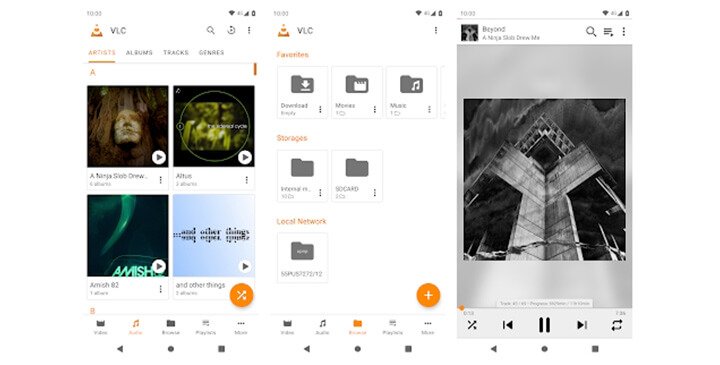
DLNA è il protocollo Digital Living Network Alliance disponibile su console, lettori Blu-ray, ma è incluso anche in diversi televisori e se hai l’app corretta sul tuo cellulare Android puoi inviare il contenuto direttamente al grande schermo senza utilizzare qualche dispositivo connesso aggiuntivo.
Puoi utilizzare app come BlubbleUPnP, Plex o anche il lettore VLC è compatibile. Questi tipi di app sono ideali perché ti permettono di trasmettere in streaming i tuoi contenuti gratuitamente, potendo ritrasmettere in diretta TV, serie e film; La cosa migliore è che non hai bisogno di abbonamenti o registrazioni per questo.
È importante ricordare che la maggior parte di queste app ti consente solo di trasmettere i contenuti che hai sul tuo telefonino, molte di loro non hanno un proprio catalogo da condividere.
Usa la Smart TV o un Android TV Box
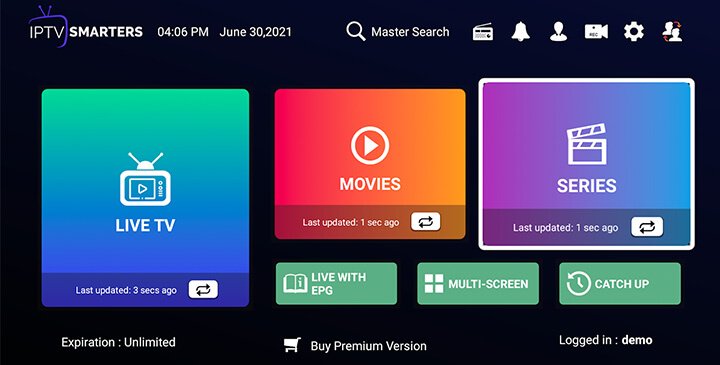
Questa è un’opzione che rende le cose molto più facili. Se possiedi una smart TV o un TV Box che utilizza Android come sistema operativo, puoi connettere il telefono in modo rapido e wireless e puoi anche inviare schermo, contenuti e molto altro.
La maggior parte delle smart TV che sono arrivate sul mercato di recente includono la funzione Google Cast, quindi diciamo che sono dotate di un Chromecast integrato e sarai praticamente in grado di fare ciò che fai con il dispositivo Google per trasmettere il contenuto, semplicemente utilizzando l’app Google Home.
Potrai ottenere tutti i vantaggi di cui hai bisogno per trasmettere contenuti dalle tue app preferite come Netflix, Disney, Pluto TV, YouTube e molte altre, purché tu sia sulla stessa rete Wi-Fi.
Per inviare lo schermo stesso, puoi utilizzare app di acquisizione remota come Teamviewer, ad esempio, sebbene ci siano molte alternative disponibili all’interno del Google Play Store.
Ora, se la tua TV ha il supporto Miracast, puoi anche fare esattamente lo stesso che faresti con un Dongle. Se hai un Android TV Box collegato, puoi utilizzare il protocollo DLNA e le app di cui sopra come Plex o BubbleUPnP per inviare il contenuto.
Un convertitore da USB a HDMI

Sono finite le opzioni wireless e stiamo andando con alternative che puoi risolvere subito a casa se hai gli strumenti giusti in questo momento. Prima di tutto è necessario un adattatore da USB a HDMI, un tipo di convertitore che raccoglie i dati nell’uscita USB del cellulare e converte il segnale in audio e video che possiamo trasmettere attraverso la porta HDMI del televisore.
Puoi farlo attraverso due tipi di connessioni disponibili, prima fra tutte questo Mobile High-Definition Link che offre uscita HD e suono surround a 8 canali, da questa opzione possiamo trovare diversi adattatori per micro-USB e per USB tipo C.
Puoi anche effettuare la connessione con un adattatore Slimport, che ha un consumo energetico inferiore e che impedirà che la batteria del tuo telefono si consumi mentre sei connesso in questo modo. Funziona come lo stesso cavo con cui colleghi il telefono al caricabatterie.
Devi assicurarti che l’adattatore sia compatibile con il tuo cellulare nel caso tu voglia acquistarne uno, poiché ci sono diversi modelli. Ti consigliamo di cercare su Google il modello compatibile con il tuo smartphone.
Collega il tuo cellulare come chiavetta USB

Questa è l’opzione più semplice e probabilmente non è quella che desideri, ma la verità è che se in questo momento non hai nessuno dei dispositivi o adattatori sopra menzionati, non hai altra alternativa che provare una connessione direttamente tramite un Porta USB della tua TV..
Questa opzione non ti consentirà di riprodurre lo schermo del cellulare, ma la verità è che potrai aprire file, canzoni, film, foto e qualsiasi altro file compatibile con la tua TV in modo da poterlo riprodurre senza problemi.
In alcuni telefoni potrebbe essere necessario abilitare alcune autorizzazioni e funzioni, poiché quando si collega a una USB potrebbe riconoscerlo solo come supporto di ricarica e potrebbe non consentire di esplorare i file che si trovano nella memoria interna del cellulare.
Chiaramente la tua TV deve avere una porta USB e molti televisori più vecchi non hanno questa porta, tuttavia è una buona opzione quando abbiamo già esaurito le possibilità precedenti.